本文将为您详细指导如何在Windows 10操作系统中修改IP地址,如果您想了解如何“百度搜一下WIN10修改IP”,请跟随本文进行操作,轻松实现IP地址的修改。
为什么要修改IP地址?
在了解如何修改IP地址之前,我们先来了解一下为什么需要修改IP地址,IP地址是您的计算机在网络中的唯一标识,有时候出于某些特殊需求,比如访问特定网站、解决网络冲突等,我们需要修改计算机的IP地址。
准备工作
在修改IP地址之前,请确保您已经了解了以下事项:
1、您的网络环境和网络连接类型(有线、无线);
2、您的计算机所在的网络段和子网掩码;
3、您需要修改为的目标IP地址和子网掩码。
WIN10修改IP的步骤
1、进入“设置”:点击Windows 10左下角的“开始菜单”,然后选择“设置”图标。
2、选择“网络和Internet”:在设置页面中,找到并点击“网络和Internet”选项。
3、选择网络类型:根据您连接的网络类型,选择“以太网”或“Wi-Fi”。
4、点击“属性”:在网络状态页面,找到并点击“属性”按钮。
5、修改IP地址:在IP设置部分,选择“手动”,然后输入您需要修改的IP地址、子网掩码、DNS等信息。
6、保存设置:完成修改后,点击“保存”或“应用”按钮,使设置生效。
注意事项
1、修改IP地址可能会导致网络断开,请确保在修改前保存好所有未关闭的文件和程序。
2、修改IP地址后,可能需要重新启动计算机或重新连接网络才能使设置生效。
3、修改IP地址可能会影响网络访问权限,请确保您具有足够的权限进行修改。
4、如果您不确定如何操作,请咨询专业人士或网络管理员的帮助。
常见问题解答
Q:修改IP地址后无法上网怎么办?
A:请检查您输入的IP地址、子网掩码和DNS等信息是否正确,确保您的计算机在网络中的位置正确,如果仍然无法上网,请尝试重新启动计算机或重新连接网络。
Q:修改IP地址会影响其他设备吗?
A:如果您在同一网络中修改了IP地址,可能会影响其他设备的网络访问,请确保在修改前通知其他用户或设备管理员,并确保修改后的IP地址不会与其他设备冲突。
本文为您详细指导了如何在Windows 10操作系统中修改IP地址,包括准备工作、操作步骤和注意事项等,希望本文能帮助您轻松实现IP地址的修改,解决您的实际问题,如果您在操作过程中遇到任何问题,欢迎随时联系我们,我们将竭诚为您服务,也请您注意操作安全,确保计算机和网络的安全稳定。
结束语:现在您已经了解了如何在Windows 10中修改IP地址,赶快动手试试吧!如有需要,请百度更多相关教程和资料。
转载请注明来自安平县鼎佳金属制品有限公司,本文标题:《WIN10系统轻松修改IP地址的详细步骤教程》
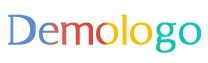


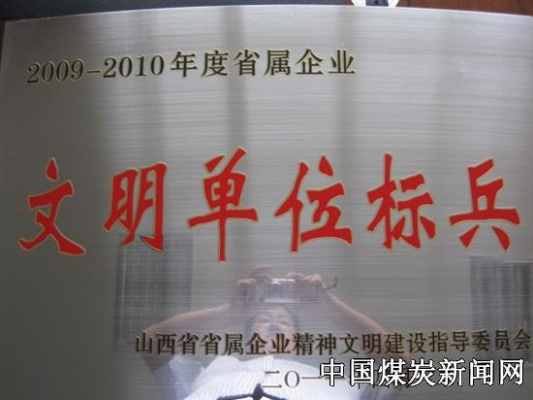








 冀ICP备13000273号-7
冀ICP备13000273号-7
还没有评论,来说两句吧...